IIS Chuyển hướng HTTP đến HTTPS
Thiết lập chuyển hướng HTTP/HTTPS trong IIS
Sau khi chứng chỉ SSL được cài đặt, trang web của bạn vẫn có thể truy cập được thông qua kết nối HTTP không an toàn thông thường. Để kết nối an toàn, khách truy cập phải chỉ định https:// tố theo cách thủ công khi nhập địa chỉ trang web của bạn vào trình duyệt của họ.
Để buộc kết nối an toàn trên trang web của bạn, cần thiết lập quy tắc chuyển hướng HTTP/HTTPS nhất định. Bằng cách này, bất kỳ ai vào trang web của bạn bằng liên kết như "yourdomain.com" sẽ được chuyển hướng đến "https://yourdomain.com" hoặc "https://www.yourdomain.com" (tùy thuộc vào lựa chọn của bạn) làm cho lưu lượng truy cập được mã hóa giữa máy chủ và phía máy khách.
Dưới đây là các bước để thiết lập chuyển hướng HTTPS IIS:
LƯU Ý: Có 4 loại chuyển hướng của quy tắc chuyển hướng có thể được chọn trong trình đơn đó: - Loại vĩnh viễn (301) - thích hợp hơn trong trường hợp này, cho khách hàng biết rằng nội dung của trang web được chuyển vĩnh viễn sang phiên bản HTTPS. Tốt cho SEO, vì nó mang lại tất cả lưu lượng truy cập đến trang web HTTPS của bạn tạo ra tác động tích cực đến thứ hạng của nó trong công cụ tìm kiếm.
- Tìm thấy (302) - chỉ nên được sử dụng nếu bạn di chuyển nội dung của các trang nhất định đến một địa điểm mới * tạm thời *. Bằng cách này lưu lượng truy cập SEO đi ủng hộ vị trí của nội dung trước đó. Tùy chọn này thường không được khuyến nghị cho chuyển hướng HTTP/HTTPS.
- Xem Khác (303) - loại chuyển hướng cụ thể cho yêu cầu GET. Không được khuyến nghị cho HTTP/HTTPS.
- Tạm thời (307) - HTTP/1.1 kế của loại chuyển hướng 302. Không được khuyến nghị cho HTTP/HTTPS.
CHỌN 2: Chỉ định Quy tắc Chuyển hướng là https://{HTTP_HOST}/{R:1} và chọn hộp Chắp thêm chuỗi truy vấn.
Loại hành động cũng được đặt là Chuyển hướng.
- Tải xuống và cài đặt mô-đun VIẾT LẠI URL.
- Mở bảng điều khiển IIS Manager và chọn trang web bạn muốn áp dụng chuyển hướng trong menu bên trái:
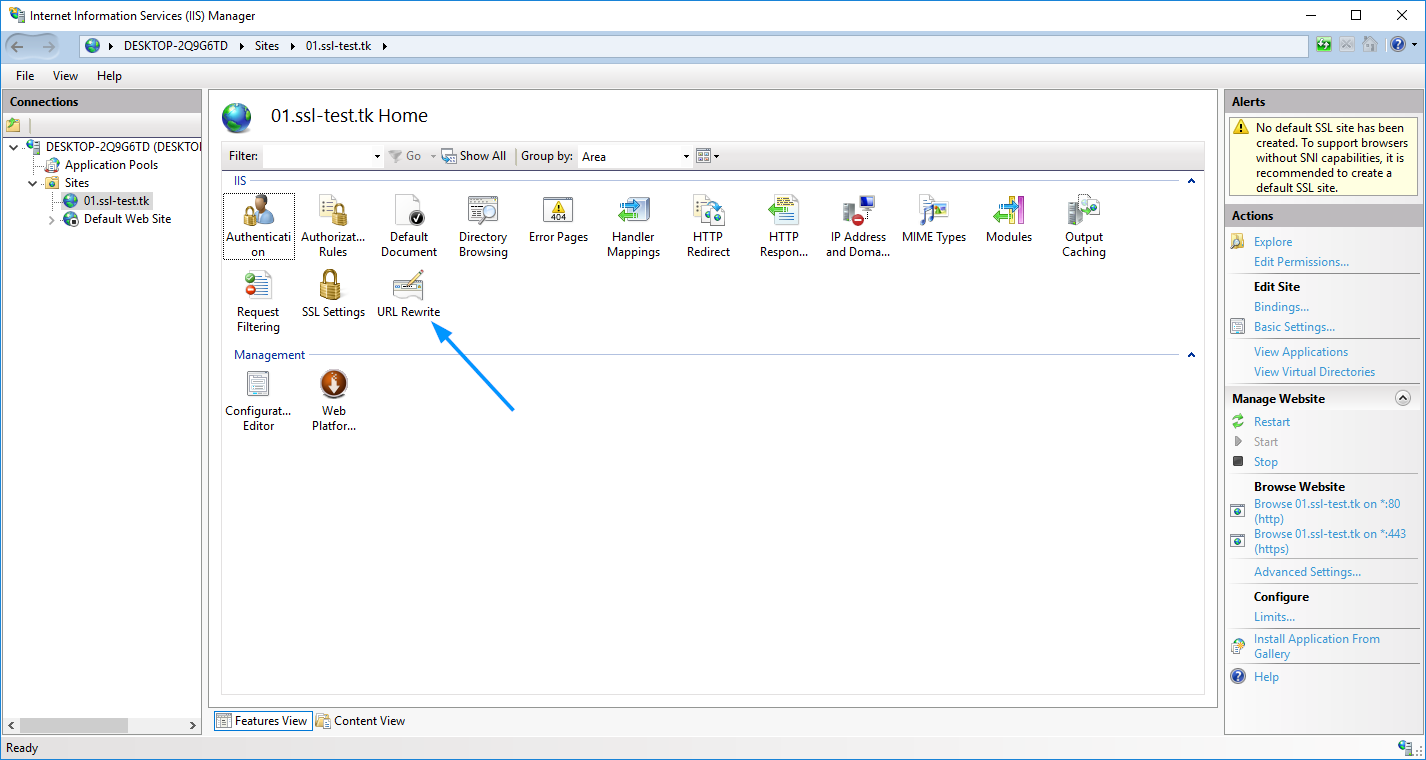
- Bấm đúp vào biểu tượng Viết lại URL.
- Bấm Thêm (các) Quy tắc trong menu bên phải.
- Chọn Quy tắc Trống trong phần Đến, sau đó nhấn OK.
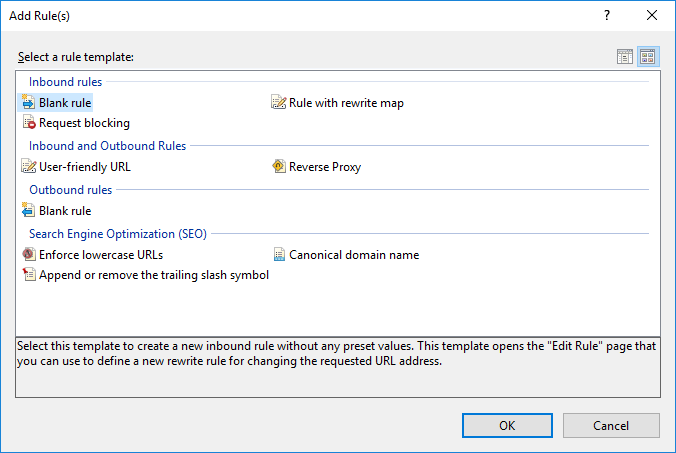
- Nhập bất kỳ tên quy tắc nào bạn muốn.
- Trong phần URL trận đấu:
- Chọn Khớp mẫu trong menu thả xuống URL được yêu cầu
- Chọn Biểu thức chính quy trong menu thả xuống Sử
dụng - Nhập mẫu sau trong phần URL trận đấu: (.*)
- Chọn hộp Bỏ qua trường hợp
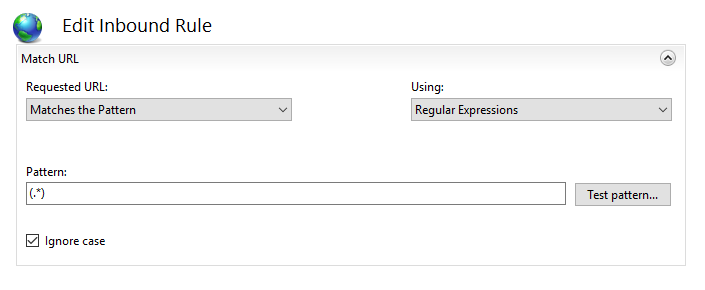
- Trong phần Điều kiện, chọn Khớp tất cả bên dưới menu thả xuống Nhóm Lô-gic và nhấn Thêm.
- Trong cửa sổ được nhắc:
- Nhập {HTTPS} làm
đầu vào điều kiện - Chọn Khớp Mẫu hình từ menu thả xuống
- Nhập ^OFF$ dưới dạng mẫu
- Nhấn OK
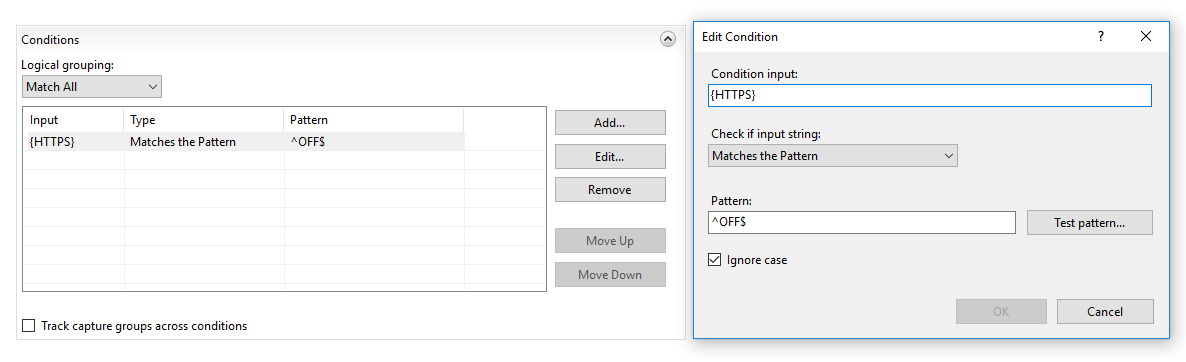
- Trong phần Hành động, hãy chọn Chuyển hướng làm loại hành động và chỉ định những điều sau đây cho URL Chuyển hướng:
https://{HTTP_HOST}{REQUEST_URI}
- Bỏ chọn hộp Chắp thêm chuỗi truy vấn.
- Chọn Loại Chuyển hướng bạn chọn. Toàn bộ phần Hành động sẽ trông như thế này:
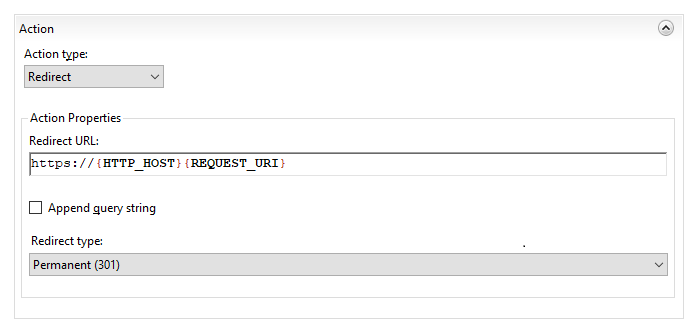
- Nhấp vào Áp dụng ở phía bên phải của menu Hành động.
Chuyển hướng IIS có thể được kiểm tra bằng cách truy cập trang web của http:// được chỉ định trong URL. Để đảm bảo rằng trình duyệt của bạn không hiển thị phiên bản được lưu trong bộ nhớ cache của trang web, bạn có thể sử dụng chế độ ẩn danh của trình duyệt.
Quy tắc được tạo trong IIS, nhưng trang web vẫn không được chuyển hướng đến https://
Thông thường, quy tắc chuyển hướng được ghi vào tệp web.config nằm trong thư mục gốc tài liệu của trang web của bạn. Nếu chuyển hướng không hoạt động vì lý do nào đó, hãy đảm bảo rằng web.config tồn tại và kiểm tra xem nó có chứa quy tắc thích hợp hay không.
Để thực hiện việc này, hãy làm theo các bước sau:
- Trong danh sách các trang web của IIS, nhấp chuột phải vào trang web của bạn. Chọn tùy chọn Khám phá:
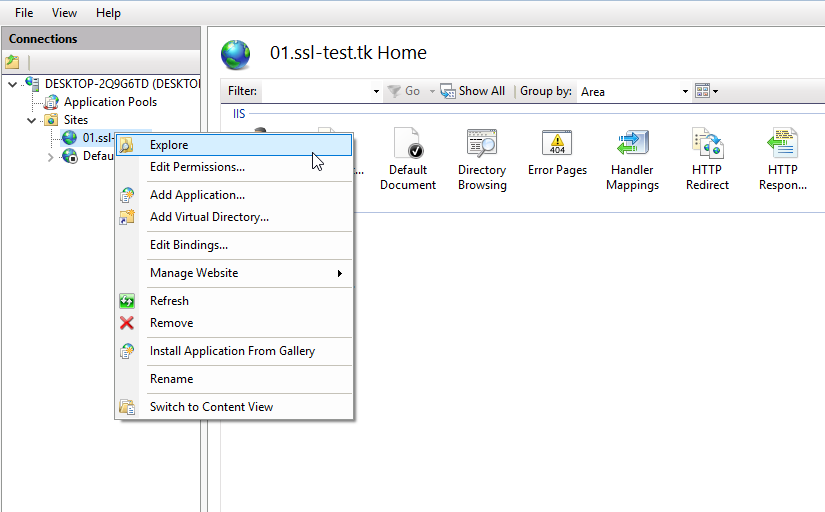
- Khám phá sẽ mở thư mục gốc tài liệu của trang web. Kiểm tra xem tệp web.config có ở đó không.
- Tệp web.config phải có khối mã sau: Lưu ý:Đây là cấu hình mặc định. Nếu bạn muốn thay đổi nó, bạn có thể cần phải kiểm tra tài liệu máy chủ này.
<configuration>
<system.webServer>
<rewrite>
<rules>
<rule name="HTTPS force" enabled="true" stopProcessing="true">
<match url="(.*)" />
<conditions>
<add input="{HTTPS}" pattern="^OFF$" />
</conditions>
<action type="Redirect" url="https://{HTTP_HOST}{REQUEST_URI}" redirectType="Permanent" />
</rule>
</rules>
</rewrite>
</system.webServer>
</configuration>
- Nếu tệp web.config bị thiếu, bạn có thể tạo tệp .txt mới, đặt mã nói trên ở đó, lưu và sau đó đổi tên tệp thành web.config.
Các bài viết liên quan:
Cài đặt free SSL/TLS Certificates từ Let's Encrypt trong IIS trên Windows Server
Cấu hình nhiều domain redirect về một domain chính bằng IIS
Cách dựng 1 website bằng iis.
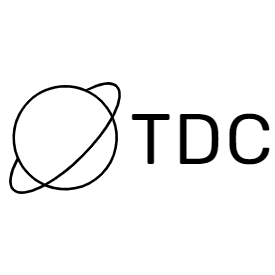
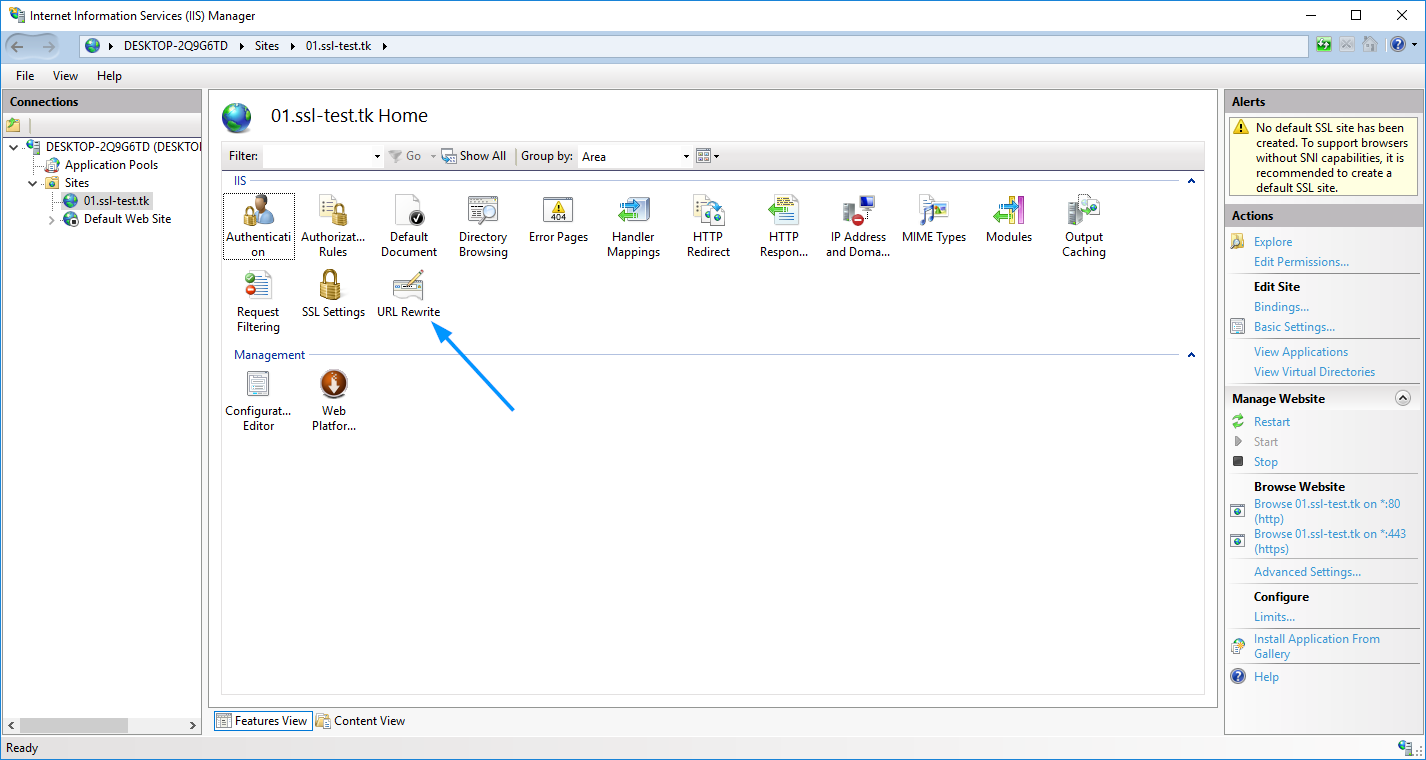
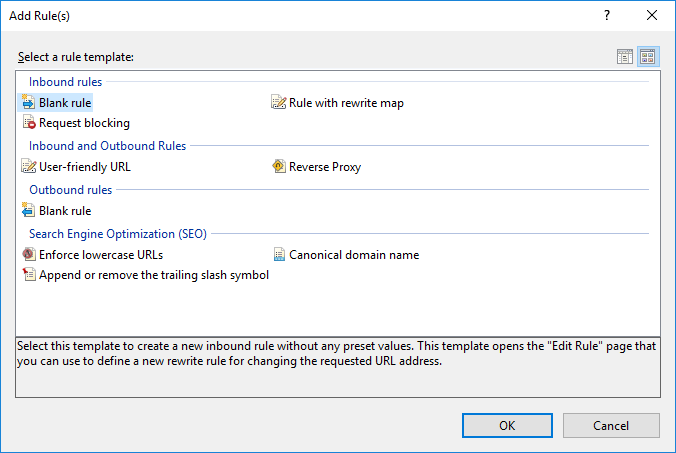
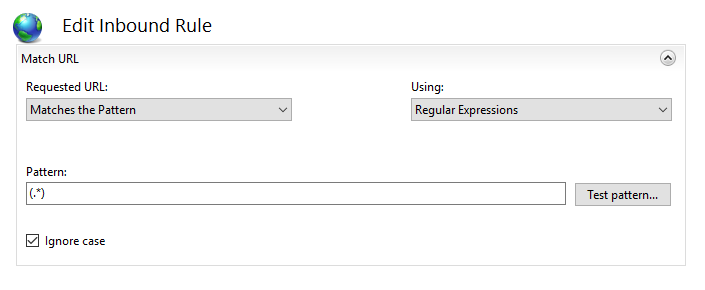
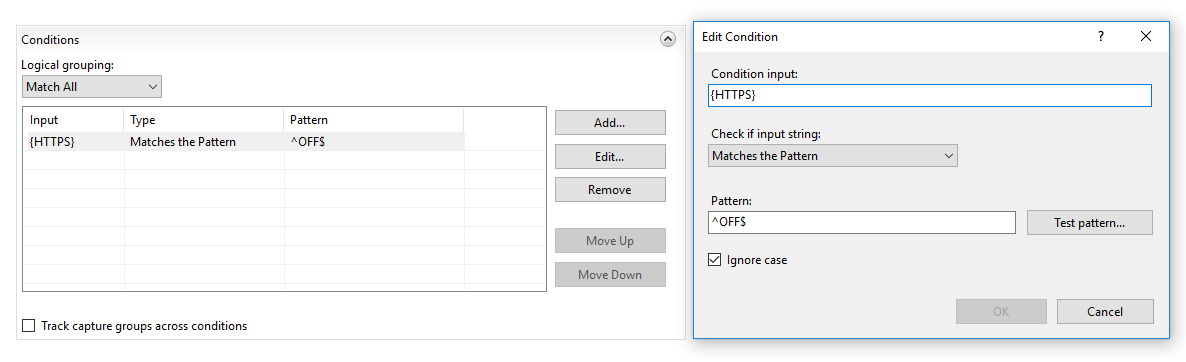
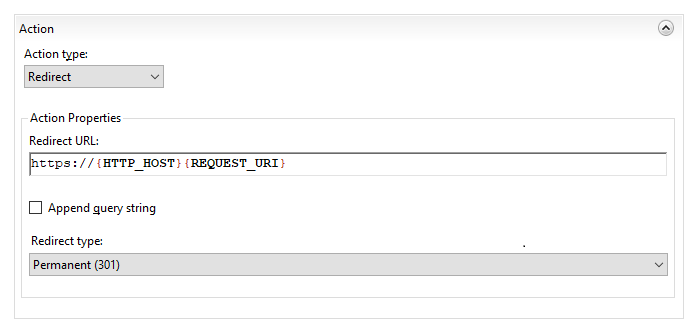
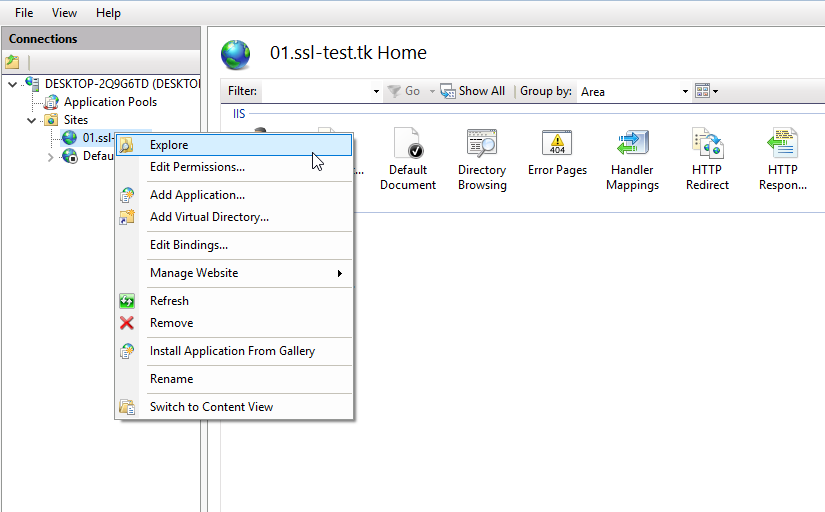
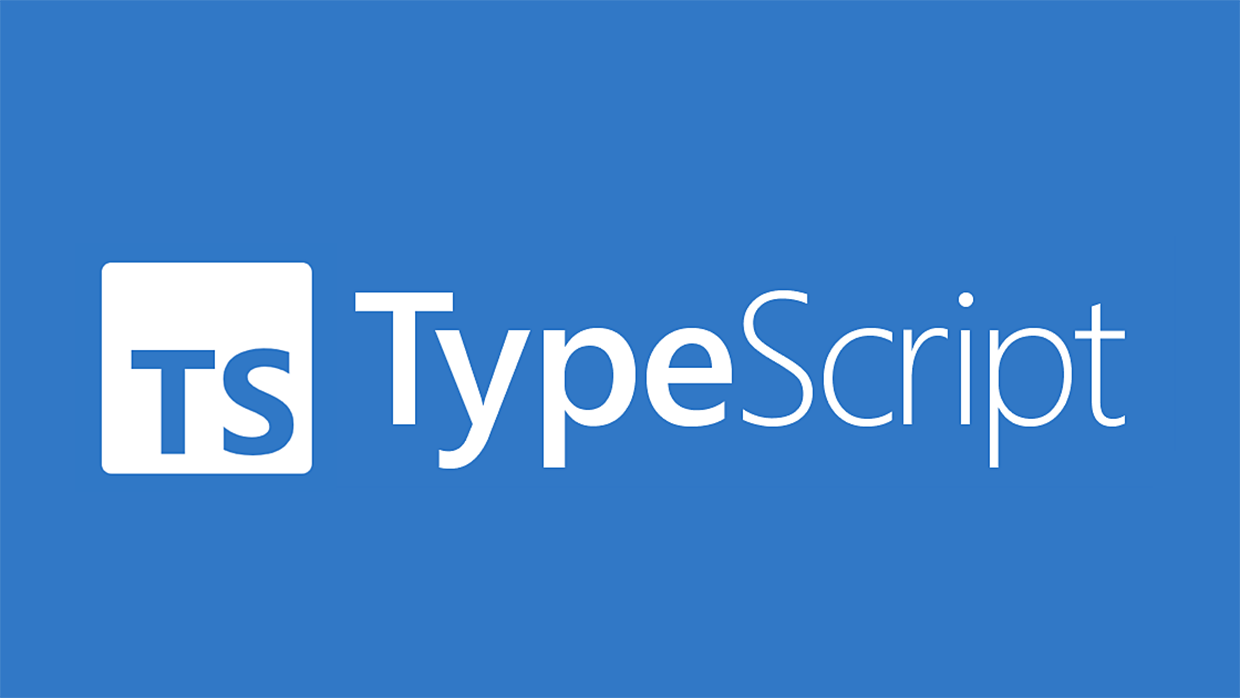
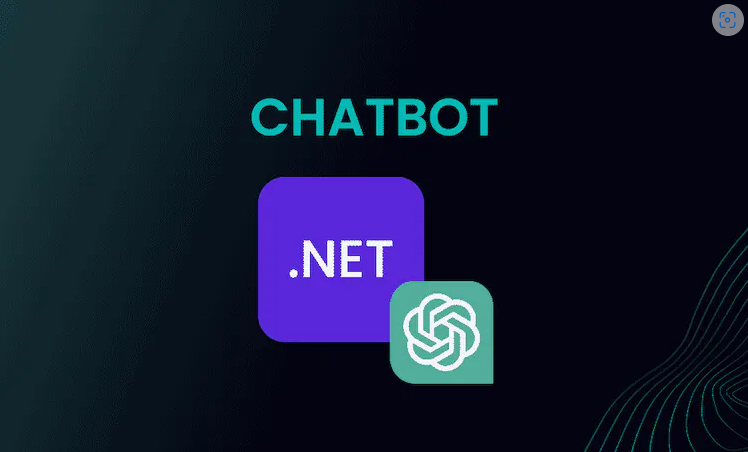

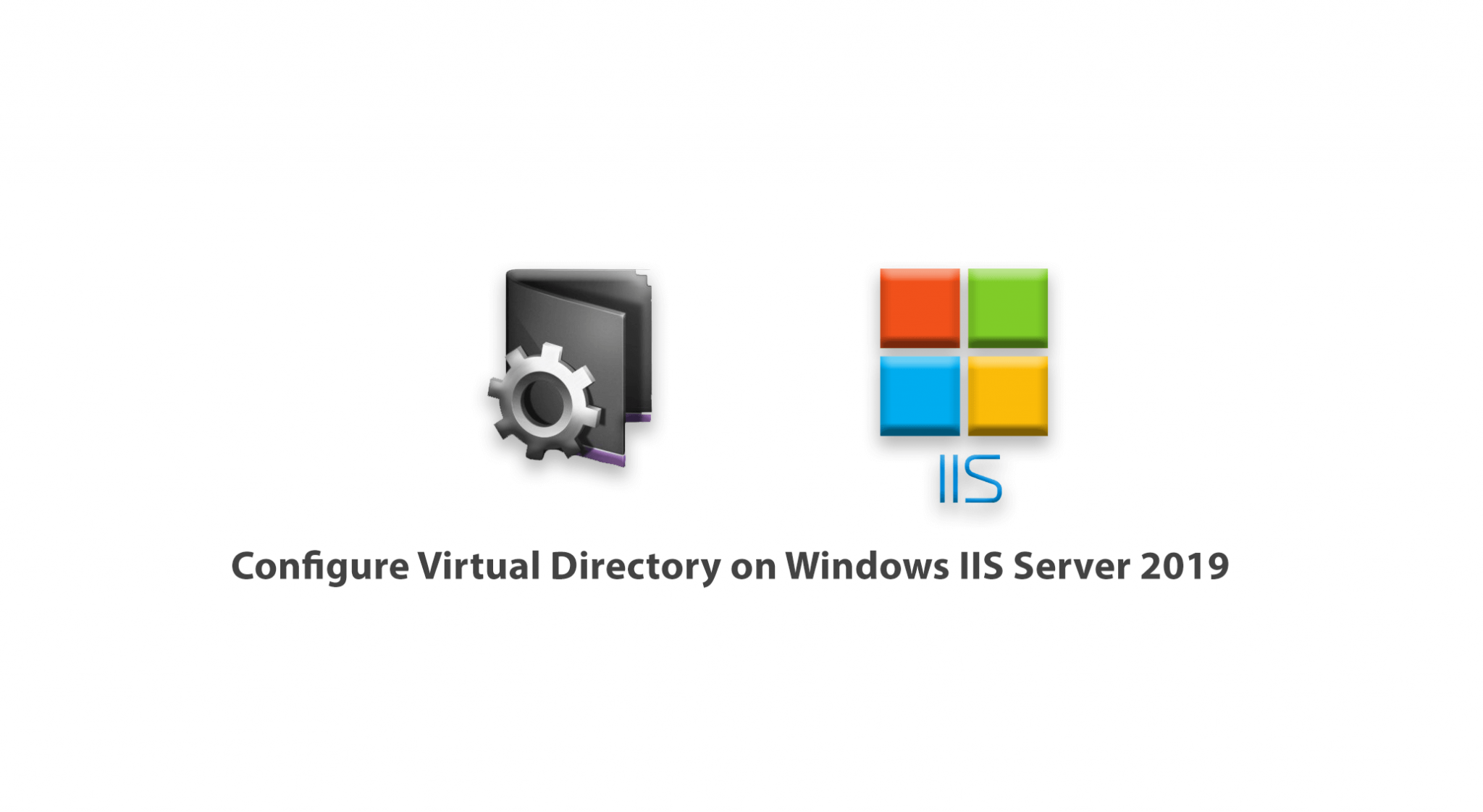
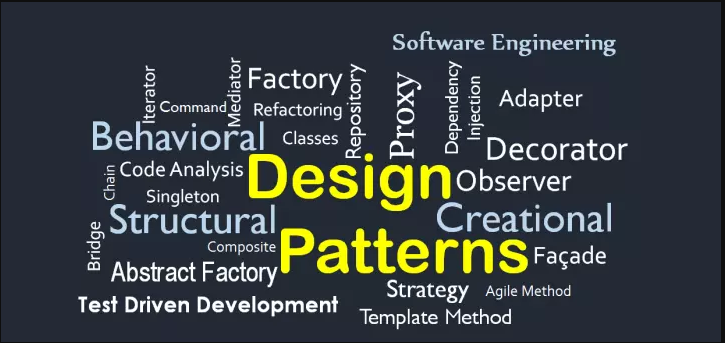
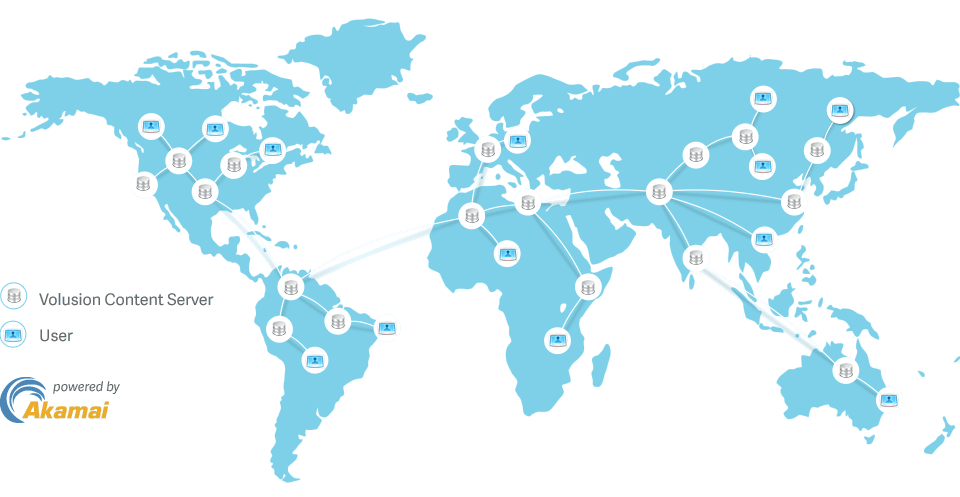
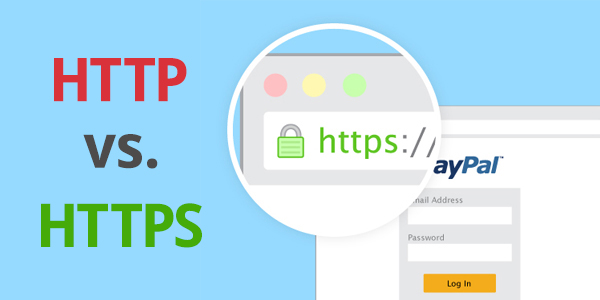
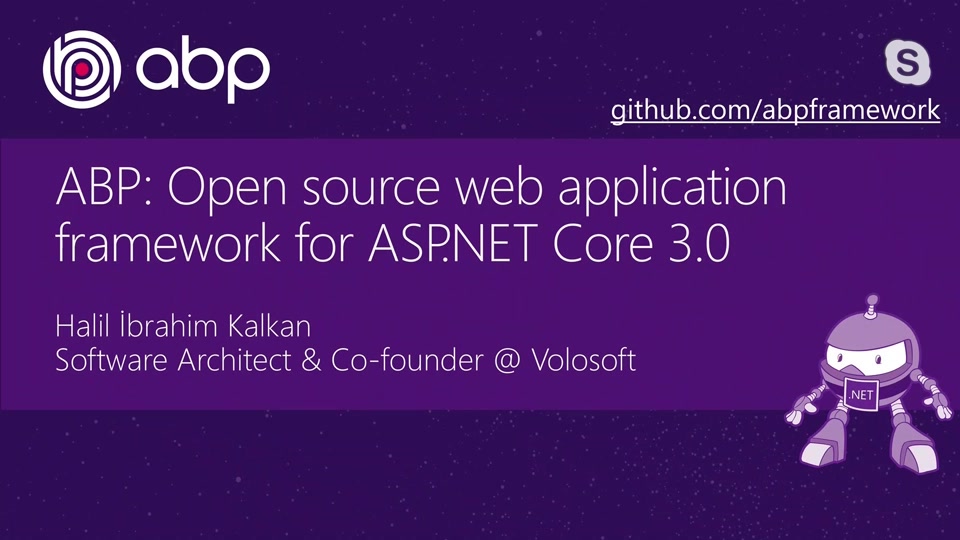
![[Lập Trình] Cách tạo một web api đơn giản bằng asp.net](/images/ASP-MVC-WEB-API-COURSEWARE-IMAGE.jpg)
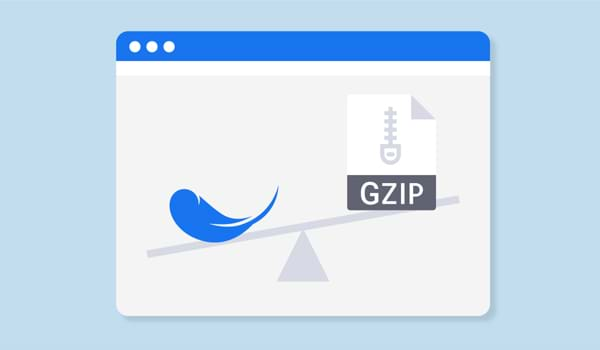
![[Lập Trình] Tạo comment cho bài viết sử dụng ngôn ngữ asp.net](/images/hoc-lap-trinh-bat-dau-tu-dau.jpg)
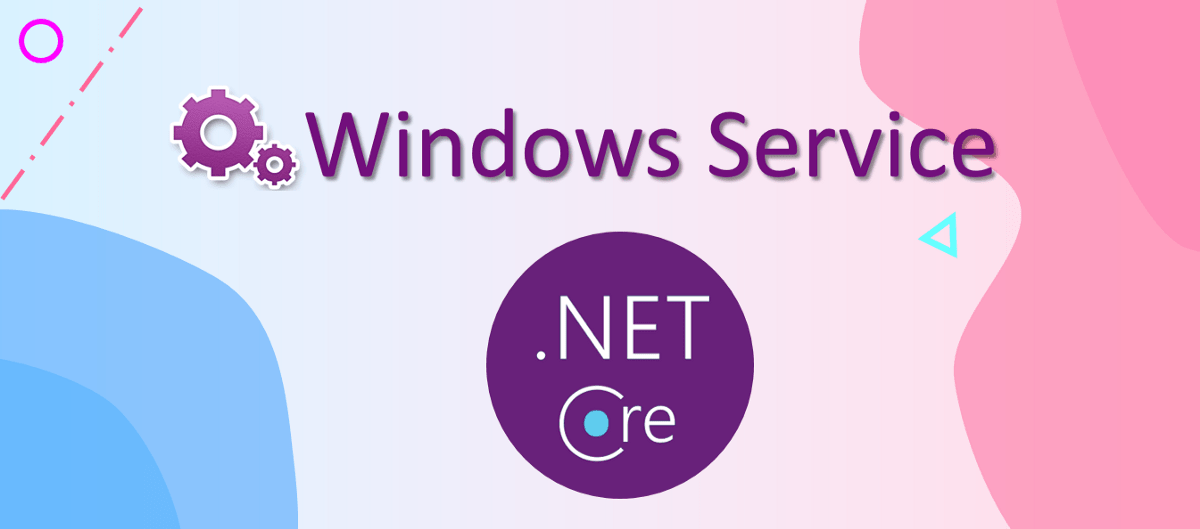
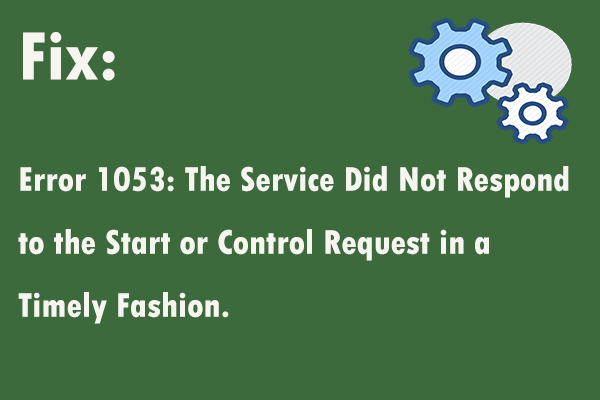

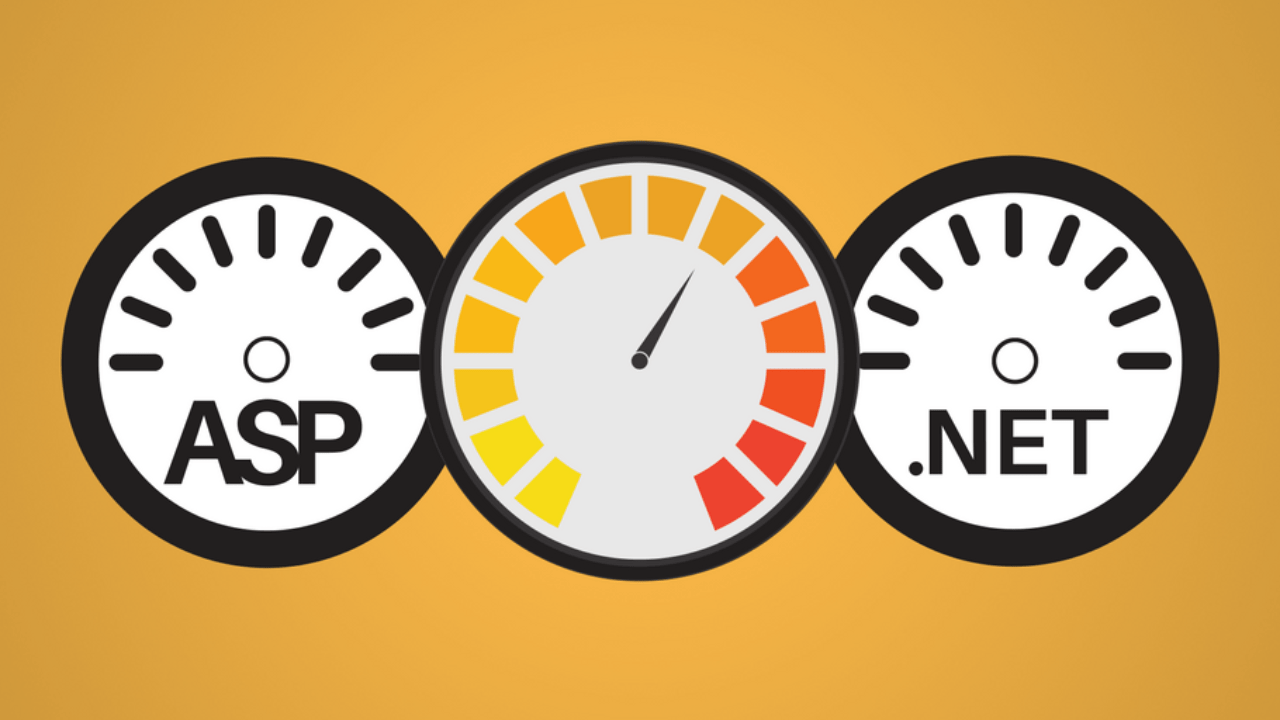
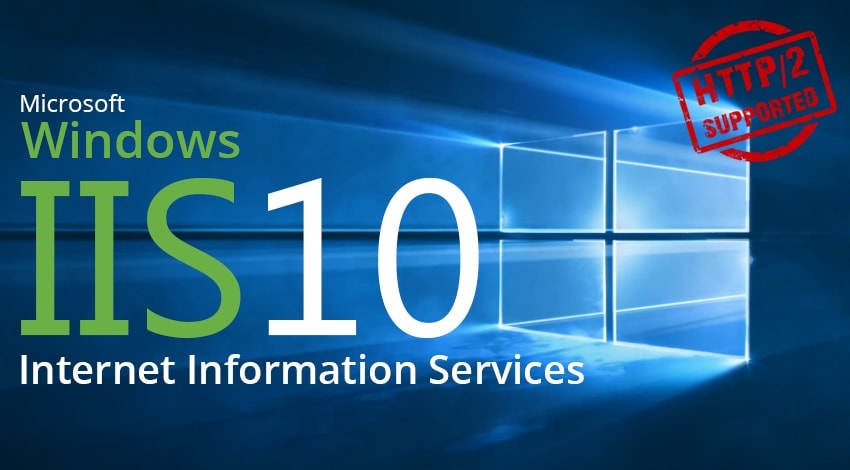
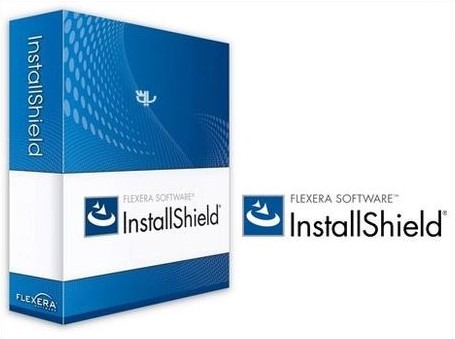
![[Lập Trình] Thêm, xóa và hiển thị hình ảnh bằng javascript](/images/hoc-lap-trinh-ngon-ngu-nao-tot-nhat-28012016-1.jpg)